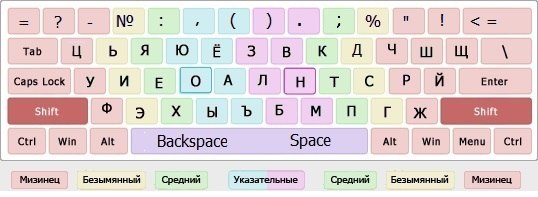Russian Diktor + Typewriter Layout
Just run setup.exe from diktorru directory. It will install layout to the Russian layouts with name "diktorru"
For manual installation, follow this steps:
- Copy content of the file
diktorinto/usr/share/X11/xkb/symbols/rufile.
After chunk
partial alphanumeric_keys
xkb_symbols "legacy" {
include "ru(common)"
name[Group1]= "Russian (legacy)";
};
place the following
// DIKTOR TPWRT, Russian
partial alphanumeric_keys
xkb_symbols "diktor" {
name[Group1]= "Russian (diktor)";
// Alphanumeric section
key <TLDE> { [ equal, bar ] };
key <AE01> { [ question, 1 ] };
key <AE02> { [ minus, 2 ] };
key <AE03> { [ numerosign, 3 ] };
key <AE04> { [ colon, 4 ] };
key <AE05> { [ comma, 5 ] };
key <AE06> { [ parenleft, 6 ] };
key <AE07> { [ parenright, 7 ] };
key <AE08> { [ period, 8 ] };
key <AE09> { [ semicolon, 9 ] };
key <AE10> { [ percent, 0 ] };
key <AE11> { [ quotedbl, underscore ] };
key <AE12> { [ exclam, plus ] };
key <AD01> { [ Cyrillic_tse, Cyrillic_TSE ] };
key <AD02> { [ Cyrillic_softsign, Cyrillic_SOFTSIGN ] };
key <AD03> { [ Cyrillic_ya, Cyrillic_YA ] };
key <AD04> { [ Cyrillic_yu, Cyrillic_YU ] };
key <AD05> { [ Cyrillic_io, Cyrillic_IO ] };
key <AD06> { [ Cyrillic_ze, Cyrillic_ZE ] };
key <AD07> { [ Cyrillic_ve, Cyrillic_VE ] };
key <AD08> { [ Cyrillic_ka, Cyrillic_KA ] };
key <AD09> { [ Cyrillic_de, Cyrillic_DE ] };
key <AD10> { [ Cyrillic_che, Cyrillic_CHE] };
key <AD11> { [ Cyrillic_sha, Cyrillic_SHA ] };
key <AD12> { [ Cyrillic_shcha, Cyrillic_SHCHA ] };
key <AC01> { [ Cyrillic_u, Cyrillic_U ] };
key <AC02> { [ Cyrillic_i, Cyrillic_I ] };
key <AC03> { [ Cyrillic_ie, Cyrillic_IE ] };
key <AC04> { [ Cyrillic_o, Cyrillic_O ] };
key <AC05> { [ Cyrillic_a, Cyrillic_A ] };
key <AC06> { [ Cyrillic_el, Cyrillic_EL ] };
key <AC07> { [ Cyrillic_en, Cyrillic_EN ] };
key <AC08> { [ Cyrillic_te, Cyrillic_TE ] };
key <AC09> { [ Cyrillic_es, Cyrillic_ES ] };
key <AC10> { [ Cyrillic_er, Cyrillic_ER ] };
key <AC11> { [ Cyrillic_shorti, Cyrillic_SHORTI ] };
key <AB01> { [ Cyrillic_ef, Cyrillic_EF ] };
key <AB02> { [ Cyrillic_e, Cyrillic_E ] };
key <AB03> { [ Cyrillic_ha, Cyrillic_HA ] };
key <AB04> { [ Cyrillic_yeru, Cyrillic_YERU ] };
key <AB05> { [ Cyrillic_hardsign, Cyrillic_HARDSIGN ] };
key <AB06> { [ Cyrillic_be, Cyrillic_BE ] };
key <AB07> { [ Cyrillic_em, Cyrillic_EM ] };
key <AB08> { [ Cyrillic_pe, Cyrillic_PE ] };
key <AB09> { [ Cyrillic_ghe, Cyrillic_GHE ] };
key <AB10> { [ Cyrillic_zhe, Cyrillic_ZHE ] };
key <BKSL> { [ slash, backslash ] };
// End alphanumeric section
};
- To the file
/usr/share/X11/xkb/rules/base.lstand/usr/share/X11/xkb/rules/evdev.lstunder section! variant, add following line
diktor ru: Russian (diktor)
- To the file
/usr/share/X11/xkb/rules/base.xmland/usr/share/X11/xkb/rules/evdev.xmladd diktor as a variant to the Russian language
<variant>
<configItem>
<name>diktor</name>
<description>Russian (diktor)</description>
</configItem>
</variant>
This should be placed somewhere after
<layout>
<configItem>
<name>ru</name>
<!-- Keyboard indicator for Russian ayouts -->
<shortDescription>ru</shortDescription>
<description>Russian</description>
<languageList>
<iso639Id>rus</iso639Id>
</languageList>
</configItem>
<variantList>
- For iBus, add into file
/usr/share/ibus/component/simple.xmlsomewhere under sectionengines
<engine>
<name>xkb:ru:diktor:rus</name>
<language>ru</language>
<license>GPL</license>
<author>Oleksandr Dievri</author>
<layout>ru</layout>
<layout_variant>diktor</layout_variant>
<longname>Russian (diktor)</longname>
<description>Russian (diktor)</description>
<icon>ibus-keyboard</icon>
<rank>1</rank>
</engine>
For more information, visit https://ubuntu-mate.community/t/make-your-own-custom-keyboard-layout-for-linux/19733
You can edit this layour for your own needs, using Microsoft Keyboard Layout Creator and the file base.klc from "file for MKLC" directory.
Author on klavogonki.ru: http://klavogonki.ru/u/#/139358/